「 TOP 」 一覧
-

-
MS-DOS 6.2/V のFDインストール (5/11)
2015/02/08 MS-DOS 6.2/V MS-DOS, Virtual PC 2007, インストール, 仮想化OS
▼① 「106キーボードが選択されました.」が表示されました。フロッピーディスク …
-

-
MS-DOS 6.2/V のFDインストール (6/11)
2015/02/08 MS-DOS 6.2/V MS-DOS, Virtual PC 2007, インストール, 仮想化OS
▼① Virtual PC 2007上の仮想OSが再起動します。最初は以下の様な …
-

-
MS-DOS 6.2/V のFDインストール (7/11)
2015/02/08 MS-DOS 6.2/V MS-DOS, Virtual PC 2007, インストール, 仮想化OS
▼① バーチャル ハードディスクのフォーマットが始まります。 ▼② …
-

-
MS-DOS 6.2/V のFDインストール (8/11)
2015/02/08 MS-DOS 6.2/V MS-DOS, Virtual PC 2007, インストール, 仮想化OS
▼① 実際の MS-DOS 6.2/V のインストール(セットアップ)を始めます …
-

-
MS-DOS 6.2/V のFDインストール (9/11)
2015/02/08 MS-DOS 6.2/V MS-DOS, Virtual PC 2007, インストール, 仮想化OS
▼① 3枚目の「Version 6.2/V Microsoft MS-DOS O …
-

-
MS-DOS 6.2/V のFDインストール (10/11)
2015/02/08 MS-DOS 6.2/V MS-DOS, Virtual PC 2007, インストール, 仮想化OS
▼① 以下の画面が表示されると、5枚目のフローッピーディスク「Version 6 …
-

-
MS-DOS 6.2/V のFDインストール (11/11)
2015/02/08 MS-DOS 6.2/V MS-DOS, Virtual PC 2007, インストール, 仮想化OS
▼① MS-DOS 6.2/V が起動されました。DOSプロンプト画面に変わりま …
-
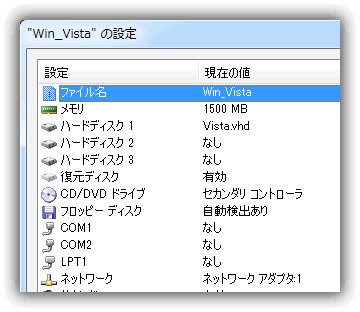
-
フロッピーディスクイメージの作り方
2015/02/08 TIPS Virtual PC 2007, フロッピーディスクイメージ, 作り方
既にフロッピーディスク(FD)を使う時代は終わっています。しかし、昔のOSはフ …
-

-
バーチャル ハードディスクの圧縮方法 (1/8)
2015/02/08 圧縮 Virtual PC 2007, バーチャル ハードディスク
Virtual PC 2007で仮想OSを長期稼働させているとその仮想OSが使っ …
-

-
バーチャル ハードディスクの圧縮方法 (2/8)
2015/02/08 圧縮 Virtual PC 2007, バーチャル ハードディスク
▼① 以下の画面が表示されます。表示されているダイアログボックス画面が変わるまで …
-

-
バーチャル ハードディスクの圧縮方法 (3/8)
2015/02/08 圧縮 Virtual PC 2007, バーチャル ハードディスク
【3.バーチャル ハードディスクのデフラグ】 次はVirtual PC 200 …
-

-
バーチャル ハードディスクの圧縮方法 (4/8)
2015/02/08 圧縮 Virtual PC 2007, バーチャル ハードディスク
【4.バーチャル ディスクの空き領域に0を書き込む】 と書いても意味不明です。 …
-

-
バーチャル ハードディスクの圧縮方法 (5/8)
2015/02/08 圧縮 バーチャル ハードディスク
【5.バーチャル ハードディスク ファイルの圧縮】 やっと可変長バーチャル ハ …
-

-
バーチャル ハードディスクの圧縮方法 (6/8)
2015/02/08 圧縮 Virtual PC 2007, バーチャル ハードディスク
▼① 「名前と場所(L)」に可変長バーチャル ディスクのフルパスが入ります。「次 …
-

-
バーチャル ハードディスクの圧縮方法 (7/8)
2015/02/08 圧縮 Virtual PC 2007, バーチャル ハードディスク
▼① 最後の確認の画面になりました。「完了」ボタンをクリックします。同時に圧縮が …
-

-
バーチャル ハードディスクの圧縮方法 (8/8)
2015/02/08 圧縮 Virtual PC 2007, バーチャル ハードディスク
【8.動作確認と後処理】 最後の作業です。圧縮したバーチャルハード …